Cómo jugar Pokemon Go con Nox Player de forma segura
Jan 22, 2024 • Presentado a: Ubicación Virtual • Soluciones Probadas
"¿Cómo puedo jugar Pokemon Go en mi PC y cambiar mi ubicación sin salir? ¿Alguien ha probado Nox Player para Pokemon Go y alguien puede decirme cómo jugar Pokemon Go en PC a través de Nox?
Cuando leí esta consulta publicada por un usuario de Pokemon Go en un foro líder de juegos en línea, me di cuenta de que muchos usuarios todavía no saben cómo usar emuladores como Nox Player. Bueno, si también eres usuario de Pokemon Go y te gustaría jugarlo en tu PC, entonces puedes considerar usar Nox Player para Pokemon Go. Nox Player para Pokemon Go no solo te permitirá jugar en PC, sino que también puedes cambiar tu ubicación. Sigue leyendo y aprende cómo hacer todo esto en esta guía completa para jugar Pokemon Go a través de Nox en 2020.
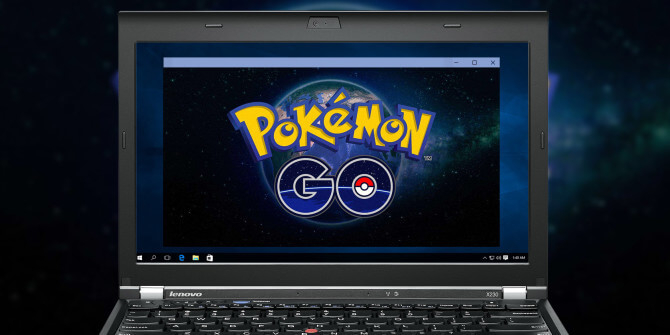
Parte 1: ¿Por qué elegir Nox Player para Pokemon Go?
Idealmente, Nox Player es un emulador de Android que se ejecuta en los principales sistemas de Windows. Al igual que los emuladores populares como BlueStacks, nos permite acceder a nuestro dispositivo en nuestra computadora sin ningún problema. Sin embargo, a diferencia de otros emuladores, Nox Player está específicamente diseñado para que los usuarios jueguen todo tipo de juegos de la nueva era (como Pokemon Go) en su PC. Es por eso que es relativamente más fácil jugar Pokemon Go en PC a través de Nox utilizando sus opciones de juego avanzadas.
- Puede ayudarte a jugar Pokemon Go para PC a través de una pantalla más grande y mejores funciones.
- Puedes usarlo para jugar Pokemon Go incluso si el juego no está disponible en tu región.
- Es un emulador liviano que está específicamente diseñado para jugar juegos como Pokemon Go para PC.
- Usando su función GPS falsa, puedes cambiar tu ubicación en Pokemon Go y no tendrás que salir para atrapar más Pokémon.
Requisitos del sistema: 2 GB + RAM, procesador i3 o superior, tarjeta gráfica de 1 GB + y al menos 2 GB de espacio libre en el disco.
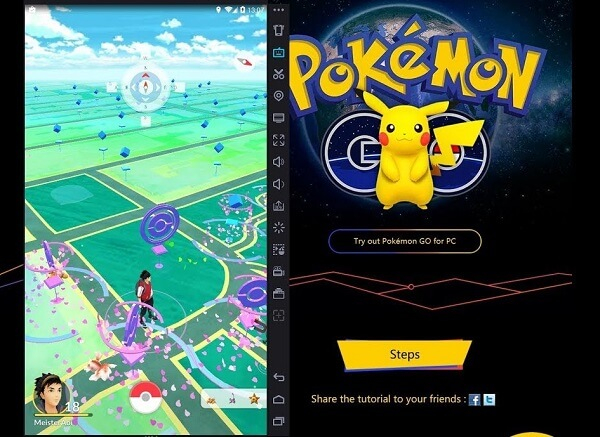
Parte 2: Consejos de seguridad para jugar Pokemon Go con Nox Player
Antes de aprender a usar Nox Player para Pokemon Go en 2020, aquí hay algunos consejos de seguridad que debes tener en cuenta.
2.1 Usa una cuenta separada de Pokemon Go
Muchos usuarios se quejan de que sus cuentas se bloquean si usan un emulador como Nox Player para Pokemon Go. Para evitar esto, puedes crear una cuenta diferente de Pokemon Go mientras juegas en tu PC. De esta manera, incluso si tu cuenta secundaria se bloqueara, no afectará a tu cuenta principal. Además, manten una sola cuenta dedicada para tu PC y evita cambiar entre diferentes cuentas para evitar cualquier prohibición.
2.2 Cuidado con la prohibición de Pokémon Go
Pokemon Go tiene diferentes niveles de prohibiciones para los usuarios que intentan superar sus términos y condiciones. Por ejemplo, si sigues cambiando tu ubicación varias veces al día, entonces Pokemon Go podría prohibir tu cuenta. Una vez que obtengas una prohibición suave en tu cuenta (la falta de disponibilidad del juego), debes tener cuidado. Trata de no usar Pokemon Go para Nox después de eso, ya que su aplicación constante podría conducir a una prohibición permanente.
Parte 3: ¿Cómo configurar Pokemon Go con Nox Player para el juego?
Ahora, cuando estés familiarizado con todos los requisitos previos, conozcamos cómo usar Nox Player para Pokemon Go en tu PC.
Paso 1: Instala y configura Nox Player
Para empezar, solo ve al sitio web oficial de Bignox para descargar el instalador de Nox Player en tu computadora. Simplemente inicia el instalador y sigue un proceso de clic para instalar la aplicación. Luego, instala Pokemon Go desde Play Store u obtén tu APK de una fuente de terceros como Uptodown.
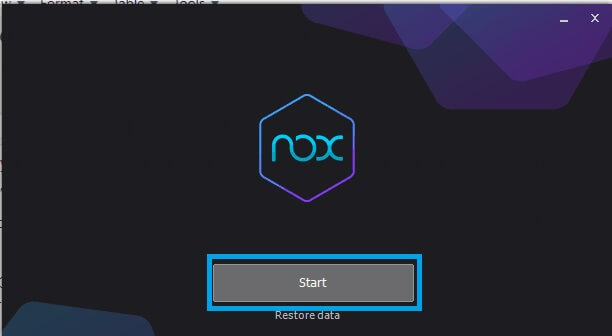
Paso 2: Conceda el acceso de administrador "root"
Para usar Nox Player en Pokemon Go en 2020, debes otorgarle acceso de root. Para esto, has clic en el ícono de ajustes en Nox Player para ingresar a su Configuración > Ajustes del sistema > Configuración general. Ahora, activa la opción para otorgar acceso de root a la aplicación y acepta reiniciar la aplicación para implementar estos cambios.
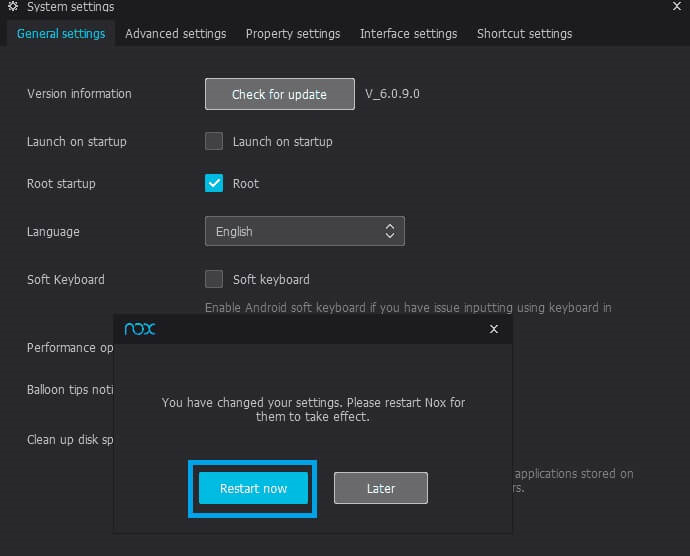
Paso 3: Ejecuta Pokemon Go para Nox Player
Después de que Nox Player se reinicie con el acceso raíz, simplemente puedes iniciar Pokemon Go en él. Inicia sesión con otra cuenta para que, incluso si te banean, no afecte a tu cuenta principal de Pokemon Go. Para cambiar tu ubicación, solo puedes hacer clic en el icono GPS del menú. Esto abrirá una interfaz similar a un mapa para que puedas soltar el pin en cualquier lugar que desees cambiar tu ubicación.
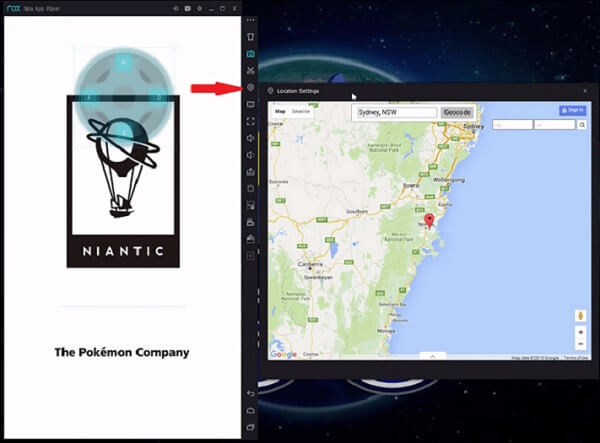
Esto cambiará automáticamente tu ubicación en Pokemon Go. ¡Eso es! Puedes usar el teclado y otras opciones desde la parte superior y lateral de la interfaz para jugar Pokemon Go en Nox Player como un profesional.
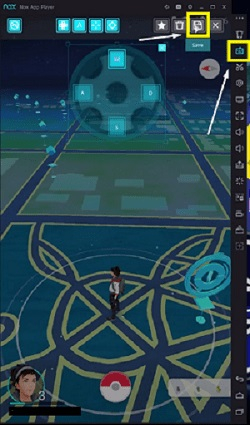
Parte 4: Una alternativa más fácil y segura al Nox Player
Como puedes ver, usar Nox Player para jugar Pokemon Go con frecuencia podría llevar a la prohibición de la cuenta. Por lo tanto, es mejor buscar una opción más estable que te permita acceder a las mismas funciones sin comprometer tu cuenta.
4.1 Nox Player vs Simulador de movimiento
La mayoría de los expertos recomiendan usar una aplicación de simulador de movimiento en lugar de Nox Player que simplemente cambiaría tu ubicación actual con su falso GPS.
- Un simulador de movimiento proporcionaría una forma más natural de cambiar tu ubicación en lugar de un GPS falso. Con un simulador, puedes hacer que Pokemon Go crea que realmente te estás mudando a la otra ubicación. Por otro lado, Nox Player simplemente fingiría tu ubicación actual, que puede ser una gran señal de alerta para bloquear tu cuenta.
- Usar un emulador como Nox Player para jugar Pokemon Go puede ser un poco complicado. Debes tener una cuenta separada, otorgarle acceso de root y pasar por la molestia de usar los controles en una PC.
- Lo mejor de Pokemon Go es su característica de realidad aumentada que nos hace creer que estamos atrapando Pokémon en realidad. Si usas un emulador como Nox Player, le quitarías la esencia del juego.
4.2 Cómo jugar Pokemon Go en computadora sin Nox Player
Además de Nox Player, hay varias otras opciones para cambiar tu ubicación en Pokemon Go usando una computadora. Por ejemplo, puedes tomar la asistencia deDr.Fone - Ubicación virtual (iOS) para cambiar fácilmente la ubicación de tu dispositivo iOS. Puedes cambiar tu ubicación actual con un solo clic o simular el movimiento del dispositivo también. La aplicación nos permite especificar la velocidad para moverse de una ubicación a otra e incluso configurar una ruta ideal. De esta manera, puedes atrapar más Pokémon mientras viajas sin bloquear tu cuenta o desbloquear tu teléfono.
3,839,410 personas lo han descargado
Inicia la aplicación de ubicación virtual
- Para comenzar, simplemente instala la aplicación en tu sistema e inicia el kit de herramientas Dr.Fone. Desde su inicio, has clic en la función "Ubicación virtual" para iniciar la aplicación.
- Además, usa un cable original que funcione para conectar tu iPhone al sistema y una vez que se conecte, has clic en el botón "Comenzar".

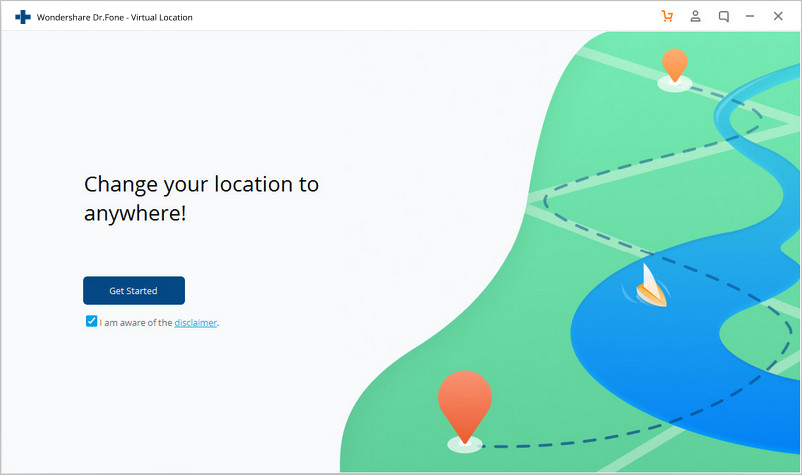
Teletransporta tu ubicación
- Como se lanzaría una interfaz similar a un mapa, puedes cambiar tu ubicación actual haciendo clic en el modo Teletransporte (en la esquina superior derecha). Simplemente ingresa el nombre de la ubicación o tus coordenadas en la barra de búsqueda y mueve el marcador a la nueva ubicación.
- Una vez que tengas la ubicación ideal, has clic en el botón "Más aquí" para teletransportarte.
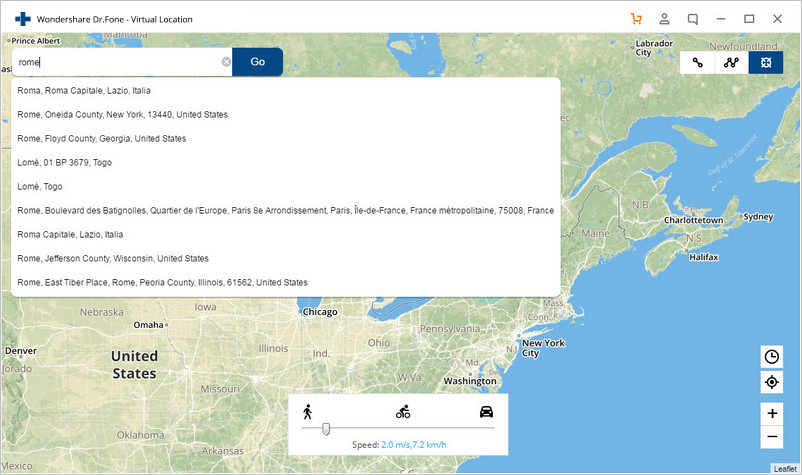
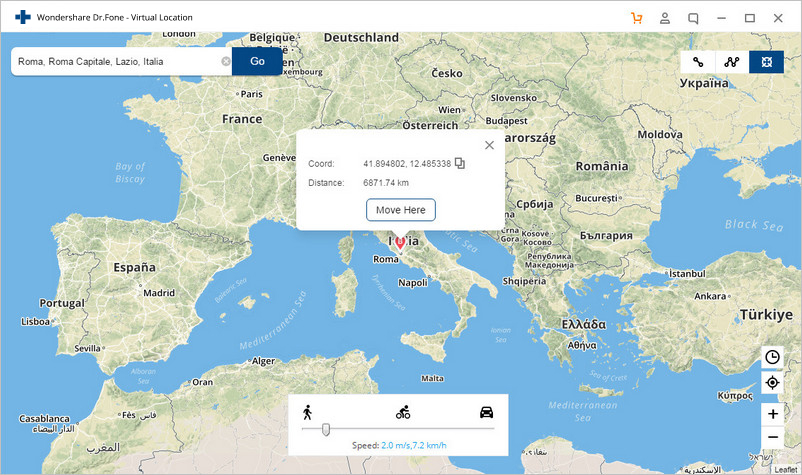
Simula tu movimiento
- Para simular el movimiento de tu dispositivo, puedes hacer clic en el modo de caminar o en la opción de modo de ruta en la esquina superior derecha de la pantalla. Si has optado por la ruta de una parada (la segunda opción), puedes soltar la ubicación en el mapa donde deseas moverte.
- Luego, puedes ingresar la cantidad de veces que desees moverte hacia y desde la ubicación y hacer clic en el botón "Marcha". También puedes ajustar la velocidad de caminar (o andar en bicicleta) a la ubicación.
- Del mismo modo, si ha seleccionado la tercera opción del modo de ruta, puede especificar múltiples puntos para simular el movimiento. Después de especificar la velocidad de movimiento, simplemente haga clic en el botón "Marchar" y espere a que la herramienta complete la simulación.
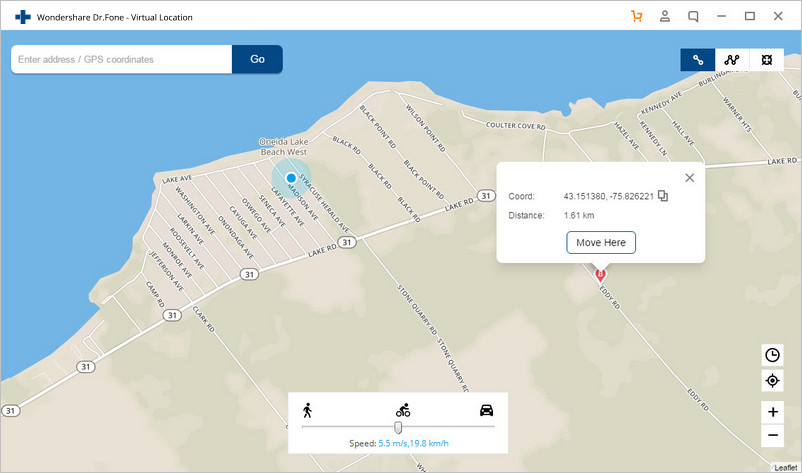
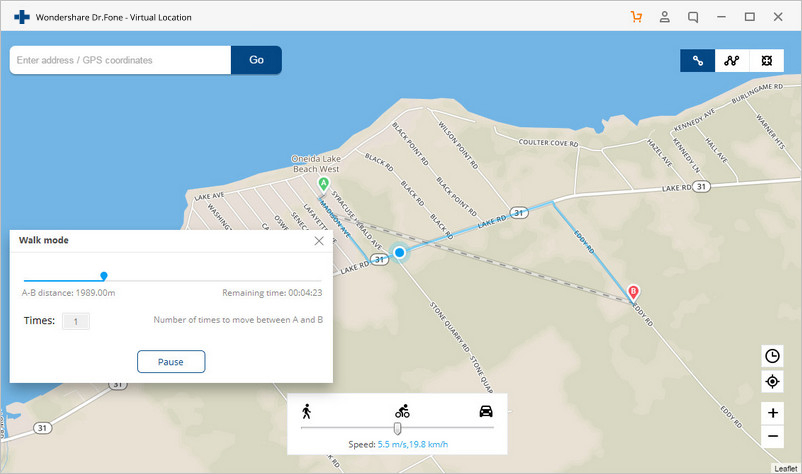
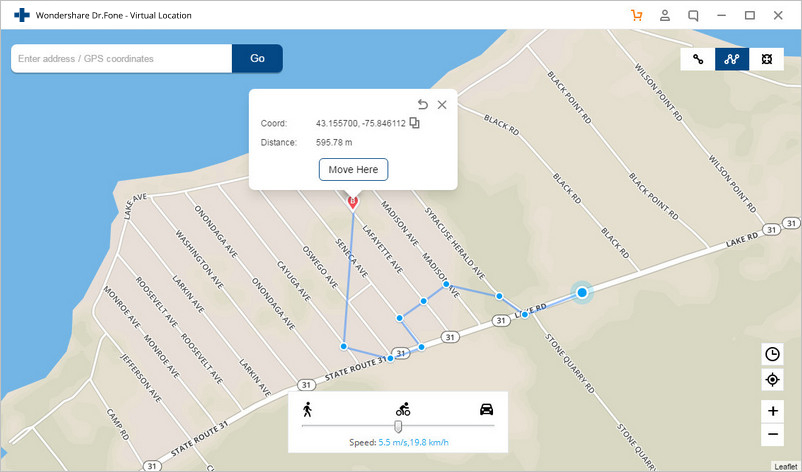
¡Ahí tienes! Después de leer esta guía, podrás jugar Pokemon Go en PC usando Nox Player fácilmente. Sin embargo, si deseas tener una experiencia sin complicaciones, considera usar un simulador de movimiento como Dr.Fone - Ubicación virtual (iOS). Sin la necesidad de hacer jailbreak a tu dispositivo o comprometer tu cuenta de Pokemon Go, ¡puedes simular tu movimiento y atrapar tantos Pokémon como quieras! ¿Entonces, Qué esperas? ¡Ve y atrápalos a todos!
Ubicación Virtual
- 1. Solución en Pokémon Go
- Pokémon Go joysticks
- Pokémon Go Spoofing para Android
- Pokémon Go Spoofing para iPhone
- Mapa de Poképaradas cerca de mí
- Error 12 de Pokémon Go
- Error con la señal del GPS
- 2. Simular Ubicación Falsa
- Falsificar ubicación de Telegram
- Falsificar ubicación en Apps
- Cambiar Ubicación en Instagram
- Engañar a Google Maps
- 3. Rastrear un Celular






Paula Hernández
staff Editor